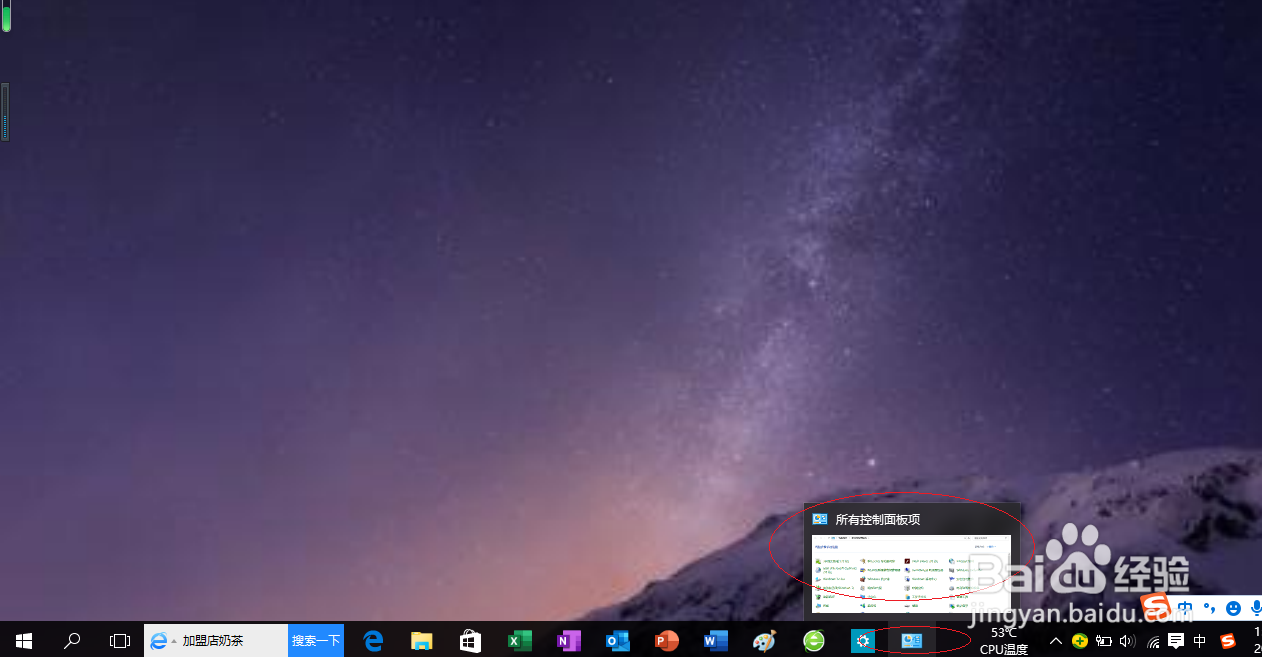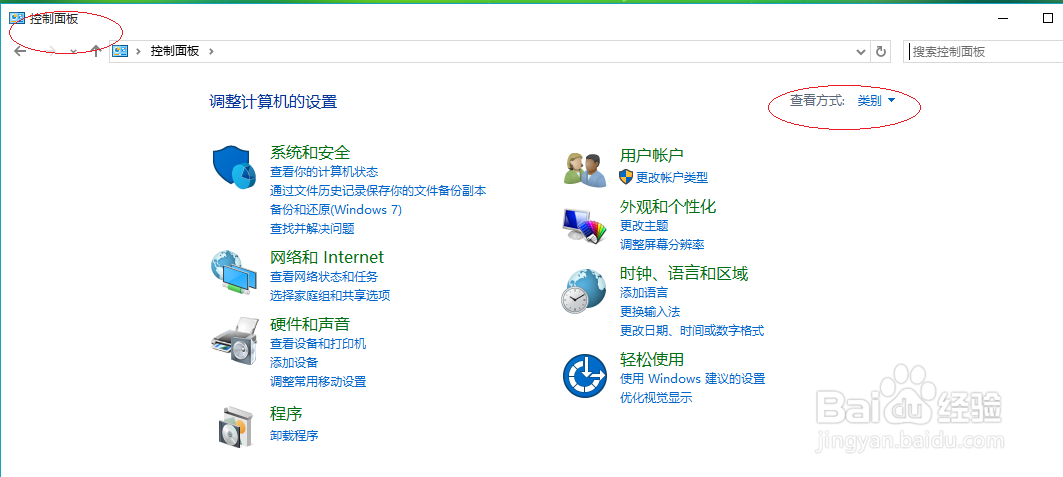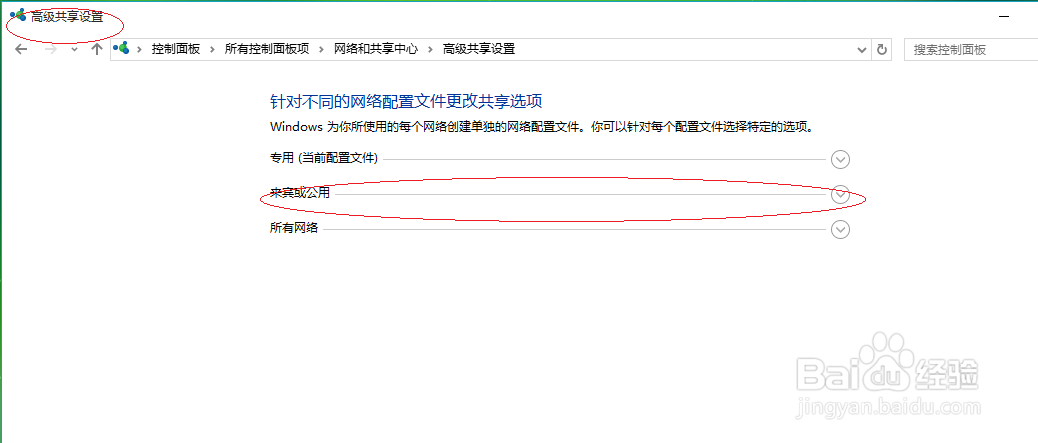Windows 10如何不共享公用网络的文件和打印机
1、启动WINDOWS 10操作系统,点击任务栏"控制面板"按钮
2、选择"大图标"控制面板查看方式
3、显示控制面板所有项目,点击"网络和共享中心"图标
4、选择"更改高级共享设置"项
5、接下来,我们点击"来宾或公用"图标右侧向下箭头
6、勾选"关闭文件和打印机共享"单选框,完成不共享公用网络的文件和打印机设置
声明:本网站引用、摘录或转载内容仅供网站访问者交流或参考,不代表本站立场,如存在版权或非法内容,请联系站长删除,联系邮箱:site.kefu@qq.com。
阅读量:63
阅读量:89
阅读量:92
阅读量:33
阅读量:54